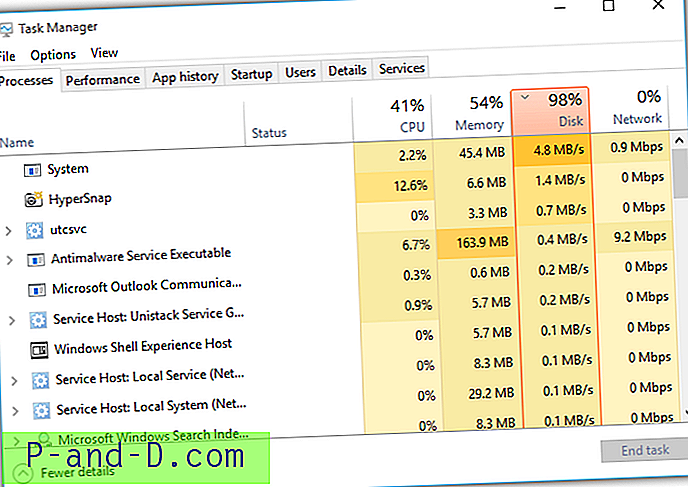Esta página enumera los atajos de teclado completos para Windows 10.
Contenido
- Windows 10 (general)
- Tecla del logotipo de Windows (Winkey)
- Símbolo del sistema
- Caja de diálogo
- Explorador de archivos
- Escritorios virtuales
- Barra de tareas
- Aplicaciones
- Accesibilidad
- Microsoft Surface Hub
- Continuo para teléfonos
Atajos de teclado de Windows 10
| Presione esta tecla | Para hacer esto |
|---|---|
| Ctrl + X | Cortar el elemento seleccionado |
| Ctrl + C (o Ctrl + Insertar) | Copie el elemento seleccionado |
| Ctrl + V (o Shift + Insertar) | Pegar el elemento seleccionado |
| Ctrl + Z | Deshacer una acción |
| Alt + Tabulador | Cambiar entre aplicaciones abiertas |
| Alt + F4 | Cierre el elemento activo o salga de la aplicación activa. |
| Tecla del logotipo de Windows + L | Bloquee su PC |
| Tecla del logotipo de Windows + D | Mostrar y ocultar el escritorio |
| F2 | Cambiar el nombre del elemento seleccionado |
| F3 | Busque un archivo o carpeta en el Explorador de archivos |
| F4 | Mostrar la lista de la barra de direcciones en el Explorador de archivos |
| F5 | Actualizar la ventana activa |
| F6 | Recorrer los elementos de la pantalla en una ventana o en el escritorio |
| F10 | Activa la barra de menú en la aplicación activa |
| Alt + F8 | Muestra tu contraseña en la pantalla de inicio de sesión |
| Alt + Esc | Recorrer los elementos en el orden en que se abrieron |
| Alt + letra subrayada | Ejecute el comando para esa letra |
| Alt + Enter | Mostrar propiedades para el elemento seleccionado |
| Alt + barra espaciadora | Abra el menú contextual de la ventana activa. |
| Alt + flecha izquierda | Regresa |
| Alt + flecha derecha | Avanzar |
| Alt + Re Pág | Sube una pantalla |
| Alt + Av Pág | Mover hacia abajo una pantalla |
| Ctrl + F4 | Cierre el documento activo (en aplicaciones que son de pantalla completa y le permiten tener varios documentos abiertos al mismo tiempo) |
| Ctrl + A | Seleccionar todos los elementos en un documento o ventana |
| Ctrl + D (o Eliminar) | Elimine el elemento seleccionado y muévalo a la Papelera de reciclaje |
| Ctrl + R (o F5) | Actualizar la ventana activa |
| Ctrl + Y | Rehacer una acción |
| Ctrl + flecha derecha | Mueve el cursor al comienzo de la siguiente palabra |
| Ctrl + flecha izquierda | Mueve el cursor al comienzo de la palabra anterior |
| Ctrl + flecha abajo | Mueva el cursor al comienzo del siguiente párrafo |
| Ctrl + flecha arriba | Mueva el cursor al comienzo del párrafo anterior. |
| Ctrl + Alt + Tabulador | Use las teclas de flecha para cambiar entre todas las aplicaciones abiertas |
| Ctrl + Alt + Shift + teclas de flecha | Cuando un grupo o mosaico esté enfocado en el menú Inicio, muévalo en la dirección especificada |
| Ctrl + tecla de flecha (para moverse a un elemento) + barra espaciadora | Seleccione múltiples elementos individuales en una ventana o en el escritorio |
| Ctrl + Shift con una tecla de flecha | Selecciona un bloque de texto |
| Ctrl + Esc | Inicio abierto |
| Ctrl + Shift + Esc | Administrador de tareas abierto |
| Ctrl + Shift | Cambie la distribución del teclado cuando haya varias distribuciones disponibles. |
| Ctrl + barra espaciadora | Activa o desactiva el editor de método de entrada chino (IME) |
| Shift + F10 | Mostrar el menú contextual para el elemento seleccionado |
| Cambiar con cualquier tecla de flecha | Seleccione más de un elemento en una ventana o en el escritorio, o seleccione texto en un documento |
| Shift + Eliminar | Elimine el elemento seleccionado sin moverlo primero a la Papelera de reciclaje |
| Flecha correcta | Abra el siguiente menú a la derecha o abra un submenú |
| Flecha izquierda | Abra el siguiente menú a la izquierda o cierre un submenú |
| Esc | Detener o abandonar la tarea actual |
Tecla del logotipo de Windows Atajos de teclado
| Presione esta tecla | Para hacer esto |
|---|---|
| Tecla del logotipo de Windows | Abrir o cerrar Inicio |
| Tecla del logotipo de Windows + A | Centro de Accion abierta |
| Tecla del logotipo de Windows + B | Establecer foco en el área de notificación |
| Tecla del logotipo de Windows + Mayús + C | Abre Cortana en modo de escucha |
| Tecla del logotipo de Windows + D | Mostrar y ocultar el escritorio |
| Tecla del logotipo de Windows + Alt + D | Mostrar y ocultar la fecha y la hora en el escritorio |
| Tecla del logotipo de Windows + E | Abrir el Explorador de archivos |
| Tecla del logotipo de Windows + F | Open Feedback Hub |
| Tecla del logotipo de Windows + G | Barra de juego abierta cuando un juego está abierto |
| Tecla del logotipo de Windows + H | Abra el encanto Compartir |
| Tecla del logotipo de Windows + I | Configuración abierta |
| Tecla del logotipo de Windows + J | Establezca el foco en un consejo de Windows cuando haya uno disponible. Cuando aparezca una sugerencia de Windows, enfoque la sugerencia. Al presionar nuevamente los atajos de teclado para enfocar el elemento en la pantalla en el que está anclada la sugerencia de Windows. |
| Tecla del logotipo de Windows + K | Abra la acción rápida Conectar |
| Tecla del logotipo de Windows + L | Bloquee su PC o cambie de cuenta |
| Tecla del logotipo de Windows + M | Minimiza todas las ventanas |
| Tecla del logotipo de Windows + O | Orientación del dispositivo de bloqueo |
| Tecla del logotipo de Windows + P | Elija un modo de presentación de presentación |
| Tecla del logotipo de Windows + R | Abra el cuadro de diálogo Ejecutar |
| Tecla del logotipo de Windows + S | Búsqueda abierta |
| Tecla del logotipo de Windows + T | Recorrer las aplicaciones en la barra de tareas |
| Tecla del logotipo de Windows + U | Centro de facilidad de acceso abierto |
| Tecla del logotipo de Windows + V | Recorrer las notificaciones |
| Tecla del logotipo de Windows + Mayús + V | Recorrer las notificaciones en orden inverso |
| Tecla del logotipo de Windows + X | Abra el menú de Enlace rápido |
| Tecla del logotipo de Windows + Z | Mostrar los comandos disponibles en una aplicación en modo de pantalla completa |
| Tecla del logotipo de Windows + coma (, ) | Mire temporalmente el escritorio |
| Tecla del logotipo de Windows + Pausa | Mostrar el cuadro de diálogo Propiedades del sistema |
| Tecla del logotipo de Windows + Ctrl + F | Busque PC (si está en una red) |
| Tecla del logotipo de Windows + Mayús + M | Restaurar ventanas minimizadas en el escritorio |
| Tecla del logotipo de Windows + número | Abra el escritorio e inicie la aplicación anclada a la barra de tareas en la posición indicada por el número. Si la aplicación ya se está ejecutando, cambie a esa aplicación. |
| Tecla del logotipo de Windows + Mayús + número | Abra el escritorio y comience una nueva instancia de la aplicación anclada a la barra de tareas en la posición indicada por el número |
| Tecla del logotipo de Windows + Ctrl + número | Abra el escritorio y cambie a la última ventana activa de la aplicación anclada a la barra de tareas en la posición indicada por el número |
| Tecla del logotipo de Windows + Alt + número | Abra el escritorio y abra la Lista de salto para la aplicación anclada a la barra de tareas en la posición indicada por el número |
| Tecla del logotipo de Windows + Ctrl + Mayús + número | Abra el escritorio y abra una nueva instancia de la aplicación ubicada en la posición dada en la barra de tareas como administrador |
| Tecla del logotipo de Windows + Tabulador | Abrir vista de tareas |
| Tecla del logotipo de Windows + flecha arriba | Maximiza la ventana |
| Tecla del logotipo de Windows + flecha abajo | Eliminar la aplicación actual de la pantalla o minimizar la ventana del escritorio |
| Tecla del logotipo de Windows + flecha izquierda | Maximice la aplicación o la ventana del escritorio en el lado izquierdo de la pantalla |
| Tecla del logotipo de Windows + flecha derecha | Maximice la aplicación o la ventana del escritorio en el lado derecho de la pantalla |
| Tecla del logotipo de Windows + Inicio | Minimice todo excepto la ventana activa del escritorio (restaura todas las ventanas en el segundo trazo) |
| Tecla del logotipo de Windows + Mayús + flecha arriba | Estire la ventana del escritorio hacia la parte superior e inferior de la pantalla. |
| Tecla del logotipo de Windows + Mayús + flecha abajo | Restaurar / minimizar las ventanas activas del escritorio verticalmente, manteniendo el ancho |
| Tecla del logotipo de Windows + Mayús + flecha izquierda o flecha derecha | Mueva una aplicación o ventana en el escritorio de un monitor a otro |
| Tecla del logotipo de Windows + barra espaciadora | Cambiar el idioma de entrada y la distribución del teclado |
| Tecla del logotipo de Windows + Ctrl + barra espaciadora | Cambiar a una entrada previamente seleccionada |
| Tecla del logotipo de Windows + Intro | Narrador Abierto |
| Tecla del logotipo de Windows + barra diagonal (/) | Comience la reconversión IME |
| Tecla del logotipo de Windows + más (+) o menos (-) | Acercar o alejar con lupa |
| Tecla del logotipo de Windows + Esc | Lupa de salida |
Métodos abreviados de teclado del símbolo del sistema
| Presione esta tecla | Para hacer esto |
|---|---|
| Ctrl + C (o Ctrl + Insertar) | Copia el texto seleccionado |
| Ctrl + V (o Shift + Insertar) | Pegar el texto seleccionado |
| Ctrl + M | Ingrese al modo Mark |
| Alt + tecla de selección | Comience la selección en modo bloque |
| Teclas de flecha | Mueve el cursor en la dirección especificada |
| Página arriba | Mueve el cursor una página hacia arriba |
| Página abajo | Mueve el cursor una página hacia abajo |
| Ctrl + Inicio (modo de marca) | Mueve el cursor al comienzo del búfer |
| Ctrl + Fin (modo de marca) | Mueve el cursor al final del búfer |
| Ctrl + flecha arriba | Sube una línea en el historial de salida |
| Ctrl + flecha abajo | Mover hacia abajo una línea en el historial de salida |
| Ctrl + Inicio (navegación del historial) | Si la línea de comando está vacía, mueva la ventana gráfica a la parte superior del búfer. De lo contrario, elimine todos los caracteres a la izquierda del cursor en la línea de comando. |
| Ctrl + Fin (navegación del historial) | Si la línea de comando está vacía, mueva la ventana gráfica a la línea de comando. De lo contrario, elimine todos los caracteres a la derecha del cursor en la línea de comando. |
Cuadro de diálogo Atajos de teclado
| Presione esta tecla | Para hacer esto |
|---|---|
| F4 | Mostrar los elementos en la lista activa |
| Ctrl + Tabulador | Avanzar por las pestañas |
| Ctrl + Shift + Tab | Retroceder por las pestañas |
| Ctrl + número (número 1–9) | Mover a la enésima pestaña |
| Lengüeta | Avanzar por las opciones |
| Shift + Tabulador | Retroceder a través de las opciones |
| Alt + letra subrayada | Ejecute el comando (o seleccione la opción) que se usa con esa letra |
| Barra espaciadora | Seleccione o desactive la casilla de verificación si la opción activa es una casilla de verificación |
| Retroceso | Abra una carpeta un nivel más arriba si se selecciona una carpeta en el cuadro de diálogo Guardar como o Abrir |
| Teclas de flecha | Seleccione un botón si la opción activa es un grupo de botones de opción |
Atajos de teclado del Explorador de archivos
| Presione esta tecla | Para hacer esto |
|---|---|
| Alt + D | Selecciona la barra de direcciones |
| Ctrl + E | Selecciona el cuadro de búsqueda |
| Ctrl + F | Selecciona el cuadro de búsqueda |
| Ctrl + N | Abrir una nueva ventana |
| Ctrl + W | Cerrar la ventana activa |
| Ctrl + rueda de desplazamiento del mouse | Cambiar el tamaño y la apariencia de los iconos de archivos y carpetas |
| Ctrl + Shift + E | Mostrar todas las carpetas sobre la carpeta seleccionada |
| Ctrl + Shift + N | Crear una nueva carpeta |
| Bloq Num + asterisco (*) | Mostrar todas las subcarpetas en la carpeta seleccionada |
| Bloq Num + más (+) | Mostrar el contenido de la carpeta seleccionada |
| Bloqueo numérico + menos (-) | Contraer la carpeta seleccionada |
| Alt + P | Mostrar el panel de vista previa |
| Alt + Enter | Abra el cuadro de diálogo Propiedades para el elemento seleccionado. |
| Alt + flecha derecha | Ver la siguiente carpeta |
| Alt + flecha arriba | Ver la carpeta en la que estaba la carpeta |
| Alt + flecha izquierda | Ver la carpeta anterior |
| Retroceso | Ver la carpeta anterior |
| Flecha correcta | Mostrar la selección actual (si está contraída) o seleccionar la primera subcarpeta |
| Flecha izquierda | Contraiga la selección actual (si está expandida) o seleccione la carpeta en la que estaba la carpeta |
| Final | Mostrar la parte inferior de la ventana activa |
| Hogar | Mostrar la parte superior de la ventana activa |
| F11 | Maximiza o minimiza la ventana activa |
Atajos de teclado de escritorios virtuales
| Presione esta tecla | Para hacer esto |
|---|---|
| Tecla del logotipo de Windows + Tabulador | Abrir vista de tareas |
| Tecla del logotipo de Windows + Ctrl + D | Agregar un escritorio virtual |
| Tecla del logotipo de Windows + Ctrl + flecha derecha | Cambie entre escritorios virtuales que ha creado a la derecha |
| Tecla del logotipo de Windows + Ctrl + flecha izquierda | Cambiar entre escritorios virtuales que ha creado a la izquierda |
| Tecla del logotipo de Windows + Ctrl + F4 | Cierra el escritorio virtual que estás usando |
Atajos de teclado de la barra de tareas
| Presione esta tecla | Para hacer esto |
|---|---|
| Shift + clic en un botón de la barra de tareas | Abra una aplicación o abra rápidamente otra instancia de una aplicación |
| Ctrl + Shift + clic en un botón de la barra de tareas | Abrir una aplicación como administrador |
| Shift + clic derecho en un botón de la barra de tareas | Mostrar el menú de la ventana de la aplicación |
| Shift + clic derecho en un botón de barra de tareas agrupada | Mostrar el menú de la ventana para el grupo |
| Ctrl + clic en un botón de barra de tareas agrupada | Recorrer las ventanas del grupo. |
Configuración Atajos de teclado
| Presione esta tecla | Para hacer esto |
|---|---|
| Tecla del logotipo de Windows + I | Configuración abierta |
| Retroceso | Regrese a la página de inicio de configuración |
| Escriba en cualquier página con cuadro de búsqueda | Opciones de búsqueda |